Die Registerkarte Ansichten enthält die Ansichtsstruktur der aktuellen Konstruktion. HiCAD unterscheidet dabei zwischen Modell- und Blattansichten.
In den Blattansichten werden die Fertigungszeichnungen dargestellt, die Sie automatisch aus dem 3D-Modell ableiten können.
Daneben lassen sich in HiCAD echte 3D-Ansichten - so genannte Modellansichten – verwenden, z.B. beliebige Detail- und Schnittansichten, Ausbrüche in beliebiger Tiefe und Richtung, Listenansichten mit bestimmten Baugruppen oder Teilen u.a.m. Die Lage der Ansichten im Blattbereich wird dadurch nicht verändert.
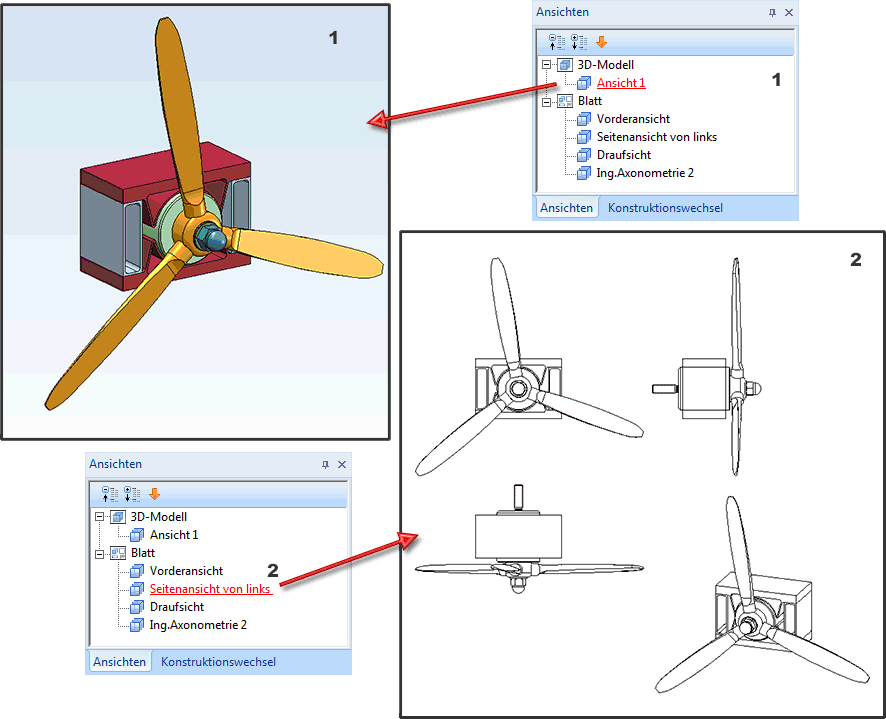
Beliebiger Wechsel zwischen Modell- (1) und Blattansichten (2)
Die Ansichtsstruktur lässt sich über die Symbole  bzw.
bzw.  oben im ICN-Fenster auf- bzw. zuklappen. Mit der Funktion
oben im ICN-Fenster auf- bzw. zuklappen. Mit der Funktion  wird die aktive Ansicht in der Struktur in roter Schrift dargestellt.
wird die aktive Ansicht in der Struktur in roter Schrift dargestellt.
- Setzen Sie den Mauszeiger auf den entsprechenden ICN-Eintrag.
- Drücken Sie die linke Maustaste oder drücken Sie die rechte Maustaste und wählen Sie Ansicht aktivieren. Der Name der aktiven Ansicht wird im ICN in roter Schrift dargestellt.
Ist die Registerkarte Ansichten aktiv, dann werden im unteren Fenster des ICN unter der Registerkarte Eigenschaften Informationen zur aktiven Ansicht angezeigt und unter Grafik eine grafische Vorschau der Ansicht.
- Setzen Sie den Mauszeiger auf den entsprechenden ICN-Eintrag.
- Drücken Sie die rechte Maustaste.
- Wählen Sie die gewünschte Bearbeitungsfunktion im Kontextmenü.
Beachten Sie, dass Sie auch mehrere Ansichten auswählen können, um diese zu drehen, einzufrieren etc. Benutzen Sie dazu die UMSCHALT- oder die STRG-Taste.
Drag&Drop
Ansichten lassen sich im ICN per Drag&Drop vom Modellbereich in den Blattbereich verschieben und umgekehrt.
- Klicken Sie im ICN die gewünschte Ansicht mit der linken Maustaste an und halten Sie die Maustaste gedrückt.
- Ziehen die Ansicht auf den Eintrag Blatt bzw. Modell.
Beim Drag & Drop ist auch die Mehrfachauswahl (STRG- bzw. UMSCHALT-Taste) möglich.
![]() Hinweise:
Hinweise:
- Nicht aktuelle Ansichten werden im ICN durch einen durchgestrichenen Ansichtsnamen gekennzeichnet. Dies ist beispielsweise der Fall, wenn Sie mit Schnitt- oder Detailansichten arbeiten und das Modell nach der Definition der Ansichten transformieren. In diesem Fall müssen Sie zur Aktualisierung der Schnitt- und Detailansicht die Funktion Ansicht aktualisieren auf der Registerkarte Ansichten verwenden. Die Kennzeichnung im ICN wird danach wieder entfernt.
- Wenn Sie auf der Registerkarte Ansichten den Cursor auf einen Ansichtsnamen setzen, wird die entsprechende Ansicht in der Konstruktion durch einen gestrichelten Ansichtsrahmen gekennzeichnet und aktiviert. Die Kennzeichnung der Ansicht wird aufgehoben, wenn der Cursor vom ICN in die Zeichenfläche bewegt wird.

